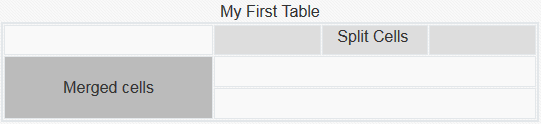37/368
Taulukoiden käyttäminen
Kappalekomponenttiin voi sisällyttää tauluja, jotka luot tai liität olemassa olevasta HTML-lähteestä.
- Siirry sivulle, jota haluat muokata, ja varmista, että
 on asetettu Muokkaa-asentoon.
on asetettu Muokkaa-asentoon. - Lisää komponentti sivulle tai napsauta olemassa olevaa kappalekomponenttia.
- Kun haluat lisätä taulun toiselta HTML-sivulta, valitse taulu napsauttamalla ja vetämällä ja kopioi ja liitä se kappalekomponenttiin. Luo uusi taulu kohdistimen kohdalle valitsemalla
 . Valitse rivien ja sarakkeiden määrä, leveys ja muut muotoiluvalinnat. Voit lisätä valinnaisen Kuvateksti-valinnan keskitettynä taulukon yläpuolelle, ja valinnaisen Yhteenveto-valinnan, joka tarjoaa lisäkontekstia aputekniikoille, kuten automaattisille näytönlukijoille.
. Valitse rivien ja sarakkeiden määrä, leveys ja muut muotoiluvalinnat. Voit lisätä valinnaisen Kuvateksti-valinnan keskitettynä taulukon yläpuolelle, ja valinnaisen Yhteenveto-valinnan, joka tarjoaa lisäkontekstia aputekniikoille, kuten automaattisille näytönlukijoille. - Kun olet valmis, sulje ikkuna valitsemalla OK. Voit muuttaa näitä taulujen asetuksia myöhemmin napsauttamalla taulua hiiren kakkospainikkeella ja valitsemalla Taulun ominaisuudet. Poista taulu napsauttamalla taulua hiiren kakkospainikkeella ja valitsemalla Poista taulu.
Huomautus::
Jos kehität sivustoa erilaisia näyttökokoja (kuten mobiilinäyttö) varten, voit luoda reagoivan taulukon StarterTheme-teeman design.css-tiedostossa olevan koodin avulla. Tällainen taulukko mahdollistaa rivitietojen pinoamisen, kun taulukko näytetään mobiililaitteissa. - Lisää, poista tai muokkaa tiettyjä rivejä, sarakkeita tai soluja napsauttamalla hiiren kakkospainikkeella riviä, saraketta tai solua ja valitse tehtävä valikosta. Esimerkki:
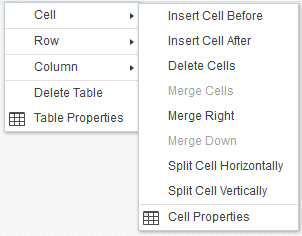
Kuvan GUID-767B59CB-FE5A-460A-BC01-9EE1C802597C-default.png kuvaus
Huomautus::
Voit muuttaa vain yhden solun ominaisuuksia kerrallaan. - Voit luoda monimutkaisia taulun asetteluja yhdistämällä ja jakamalla soluja. Esimerkki:
- Jaa solu kahteen osaan napsauttamalla solua hiiren kakkospainikkeella, valitsemalla Solu ja valitsemalla sitten Jaa solu vaakasuunnassa tai Jaa solu pystysuunnassa.
- Yhdistä kaksi vaakasuuntaista solua napsauttamalla vasenta solua hiiren kakkospainikkeella, valitsemalla Solu ja valitsemalla sitten Yhdistä oikealle.
- Yhdistä kaksi pystysuuntaista solua napsauttamalla ylempää solua hiiren kakkospainikkeella, valitsemalla Solu ja valitsemalla sitten Yhdistä alas.
- Voit muuttaa solujen sisäistä tekstiä fonttia ja tasausta yleisillä muotoiluvalikon valinnoilla.